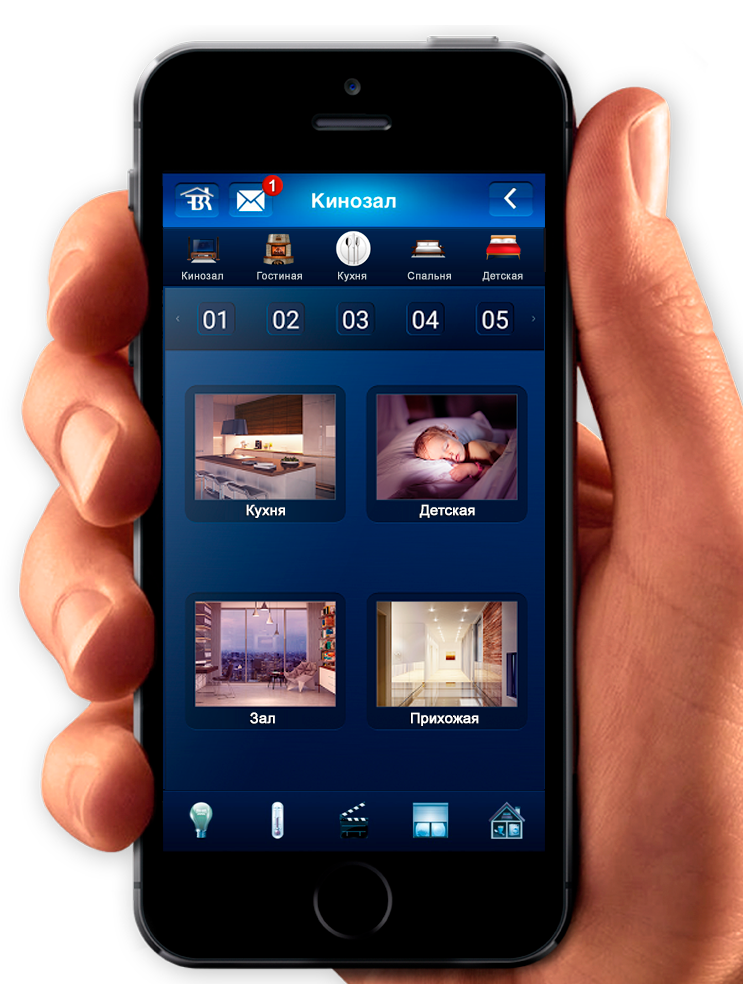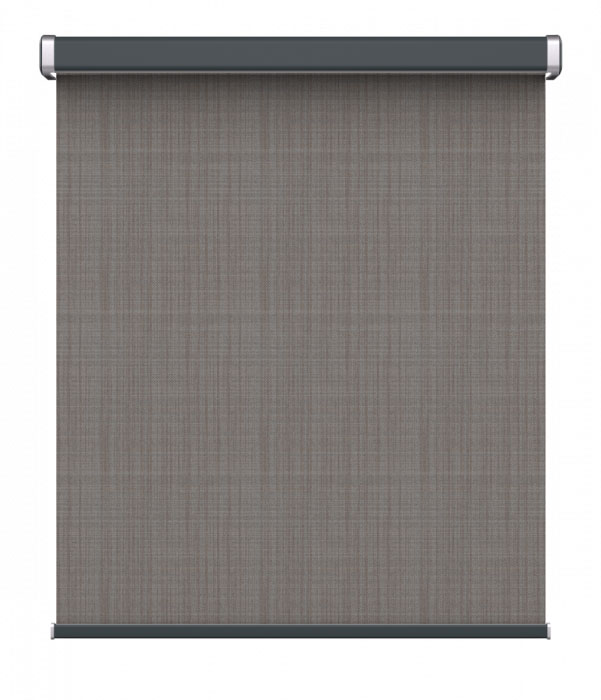-
 ХабыTOP Хабы, пульты, расширители сети
Все - Хабы Просмотреть
ХабыTOP Хабы, пульты, расширители сети
Все - Хабы Просмотреть
Хаб - это "мозг" умного дома, который управляет всеми устройствами.
Если вы хотите стать обладателем такой системы, но настройка кажется сложной, то есть хорошая новость. Мы готовы все установить за вас!
Узнать больше -
 Освещение
Освещение
-
 Датчики Движение, температура, открытие, влажности
Датчики Движение, температура, открытие, влажности
-
 Климат
Климат
-
 Безопасность
Безопасность
-
 Солнцезащита Электрокарнизы, рулонные,и римские шторы
Солнцезащита Электрокарнизы, рулонные,и римские шторы
-
 Мультирум Умные колонки, голосовое управление
Мультирум Умные колонки, голосовое управление
-
 Услуги
Услуги
-
 Другое Батарейки, книги, расходные материалы
Другое Батарейки, книги, расходные материалы
-
 Пристрої Sonoff
Пристрої Sonoff
(068) 641-96-70 (095) 641-96-70 (093) 641-96-70
E-mail [email protected]
Время работы ПН-ПТ 9:00 - 18:00
Как подключить умную колонку к системе «умный дом»

Интеграция колонки и системы умного дома позволила создать действительно комфортное, автоматизированное и интуитивно понятное пространство. Современные голосовые помощники позволяют управлять светом, климатом, безопасностью и мультимедиа с помощью простых голосовых команд. В зависимости от выбранной платформы, будь то Amazon Alexa, Google Assistant или Apple Siri, процесс подключения может немного отличаться, но общий принцип остается единым. Рассмотрим его подробнее.
Шаг 1: настройка умной колонки
Настройка начинается с подключения колонки к домашней Wi-Fi сети. Это необходимо для того, чтобы он мог взаимодействовать с облачными сервисами и другими устройствами. Распакуйте умную колонку и включите ее в сеть электропитания. Убедитесь, что у вас есть стабильное Wi-Fi соединение и смартфон с установленным официальным приложением соответствующей платформы. Для Amazon Echo это приложение Alexa, для Google Nest – Google Home, для Apple HomePod – Home.
Далее, через официальное приложение, например Google Home, Amazon Alexa или Apple Home, происходит настройка умной колонки и авторизация пользователя. Обычно система автоматически определяет новое устройство вблизи.
Выберите колонку и начните процесс настройки: подключите ее к Wi-Fi, войдите в свой аккаунт (Amazon, Google или Apple ID) и завершите регистрацию. Это необходимо, чтобы колонка могла получить доступ к облачным сервисам и связаться с другими устройствами.
Шаг 2: добавление устройства в умный дом
Чаще всего под голосовое управление вносятся лампы, розетки, термостаты, камеры, шторы, замки. Они поддерживают стандартные протоколы связи, такие как Wi-Fi, Zigbee, Z-Wave или Matter. При настройке важно помнить, что каждая умная колонка поддерживает все протоколы.
Умные колонки Echo с помощью Zigbee позволяют непосредственно подключать работающие на этом протоколе устройства без необходимости приобретения дополнительного хаба. В случае Google Nest поддержка может зависеть от модели. Некоторые устройства нуждаются в отдельном хабе для Zigbee или Z-Wave. Системы Apple HomeKit традиционно выдвигают более строгие требования к совместимости, но обеспечивают высокий уровень конфиденциальности и надежности.
Откройте раздел управления устройствами в программе, он может называться «Устройства», «Умный дом» или «Добавить аксессуар». Нажмите кнопку «Добавить» или «+», затем выберите тип устройства, которое необходимо подключить: лампочка, розетка, камера. Большинство устройств требуют начальной настройки через собственную программу производителя. Например, лампу Philips Hue необходимо сначала подключить через Hue, а затем добавить в Google Home, Alexa или HomeKit.
После установки базового соединения вы вернетесь в программу голосового помощника, добавьте устройство вручную либо через QR-код, либо выбрав производителя из списка. На этом этапе произойдет связывание устройства с экосистемой колонки. Вам также будет предложено выбрать комнату, дать имя и при необходимости настроить сценарии работы.
Сообщения не найдены
Написать отзыв- пр. Поля 16
- +38 (068) 641-96-70
+38 (093) 641-96-70
+38 (095) 641-96-70 - ПН - ПТ 9.00 - 18.00
- Усі контати
- вул. Мечникова 3
- +38 (068) 641-96-70
+38 (093) 641-96-70
+38 (095) 641-96-70 - ПН - ПТ 9.00 - 18.00
- Усі контати
- Про нас
- Розумний будинок
- Смарт готель
- Автоматизація виробництва
- Світлове оформлення